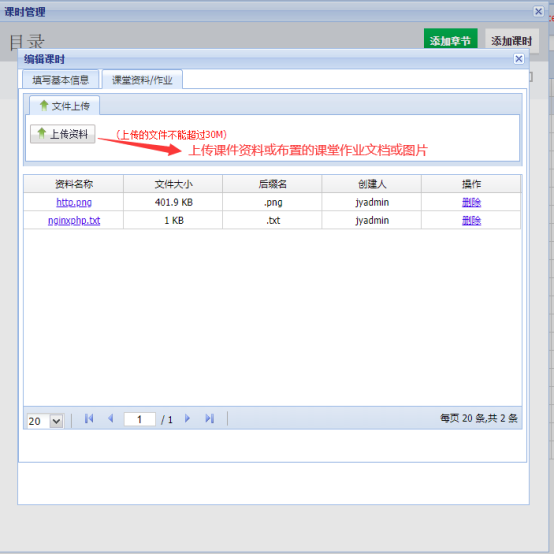一、学生学习空间
1 学习课程
1.1 搜索课程
通过点击左侧年级、课程目录快速查看课程,同时可以通过输入课程名称,查看指定课程。
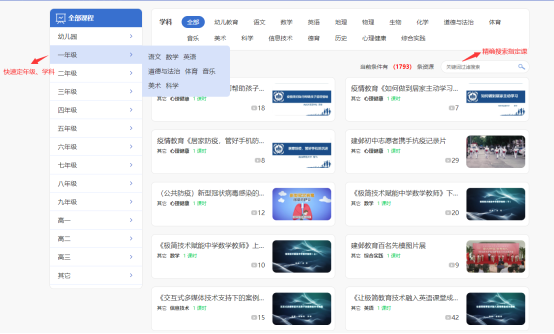
1.2 课程详细
通过点击制定课程进入课程详细页面。
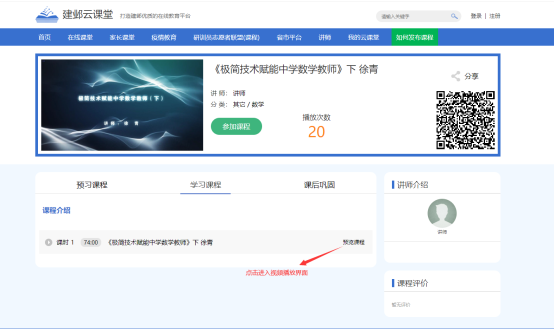
1.3 观看视频
通过点击【预览课程】进入视频学习页面,鼠标移动到课堂资料/作业可查看是否有资料或作业。

1.4 其它资源
鼠标移动到顶部菜单导航【省市平台】可以查看其它平台更多资源。
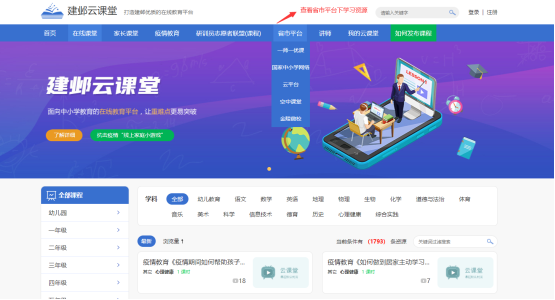
2 后台管理
2.1 用户登录
点击【登录】跳转到建邺统一身份认证系统登录页面,通过输入用户名和密码或者微信扫码登录系统。
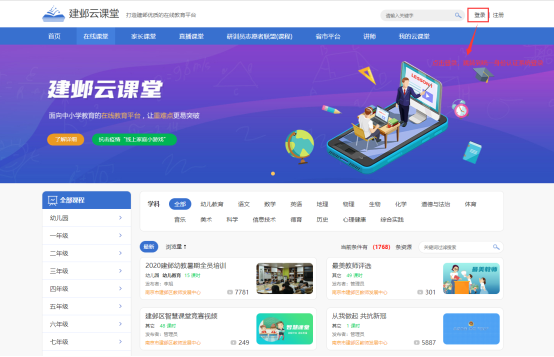
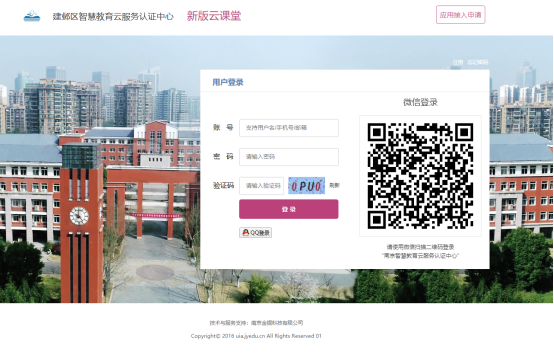
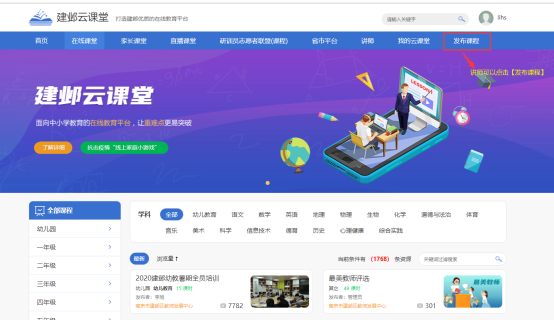
2.2 课程管理
点击【课程管理】菜单下【课程列表】菜单,可以查看当前上传的所有课程信息,可以通过点击【添加】、【编辑】、【删除】操作课程数据。
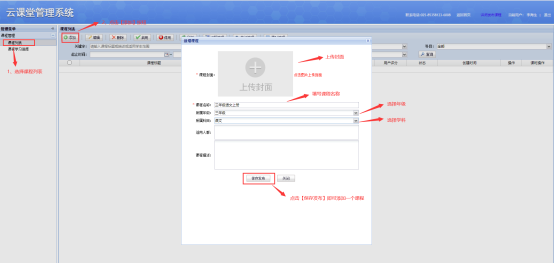
2.3 课时管理
选择课程点击【课时管理】跳转到课时管理列表页面。可以添加、编辑、启用、禁用章节和课时数据,。
2.3.1 添加章节
添加课程章节:点击【添加章节】按钮,弹出界面填写基本信息,保存即可完成章节信息添加。
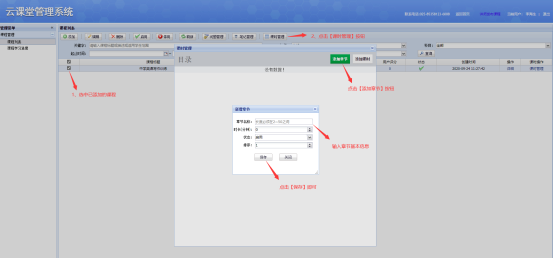
2.3.2 添加课时
添加课时:点击【添加课时】按钮,弹出界面填写基本信息,保存即可完成课时信息添加。
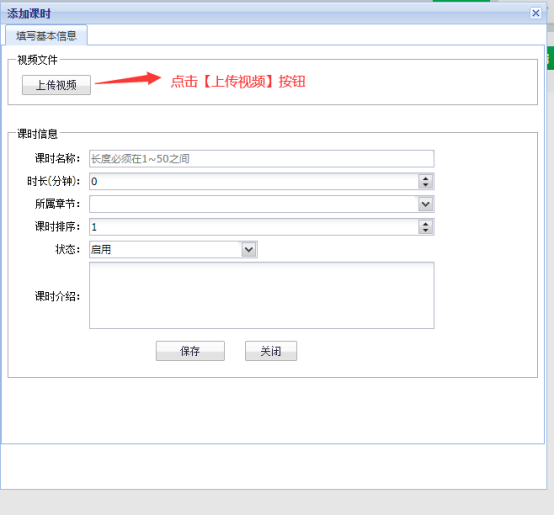
2.3.3 上传视频
选择视频:点击【上传视频】按钮,弹出选择视频列表页面,可以【选择】已上传的视频。
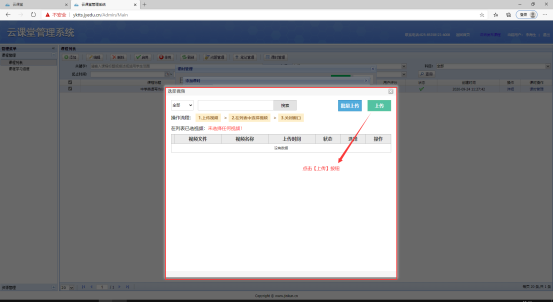
重新上传视频:点击【上传】按钮,弹出视频上传界面,点击【选择视频文件】按钮选择要上传的视频,选择完成后点击右侧【上传】按钮即可开始上传。
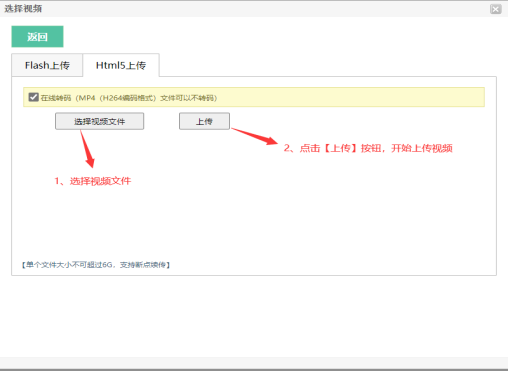
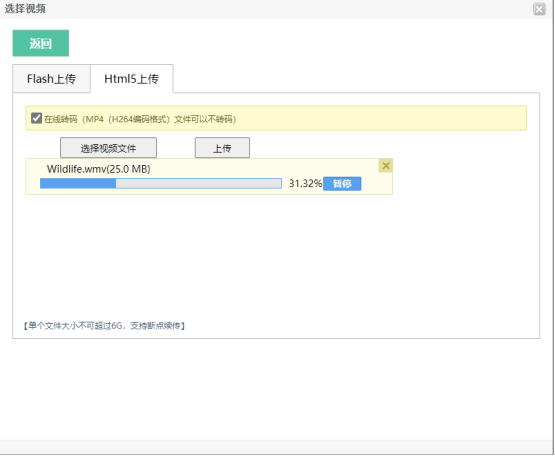
自动选择视频:视频上传成功后,自动跳转到视频上传列表界面,并【选中】刚才上传的视频,此时确认后直接点击右上角【X】,关闭界面即可。
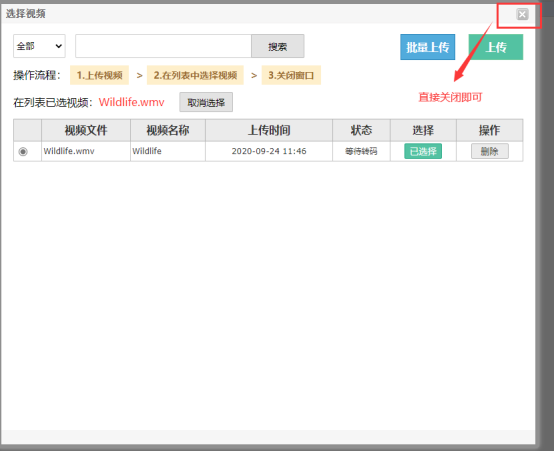
2.3.4 保存课时
填写课时信息:视频上传成功后,填写课时名称(必填)、时长(选填)、所属章节(选填,没有章节选择无)、描述(选填),最后点击保存即可。
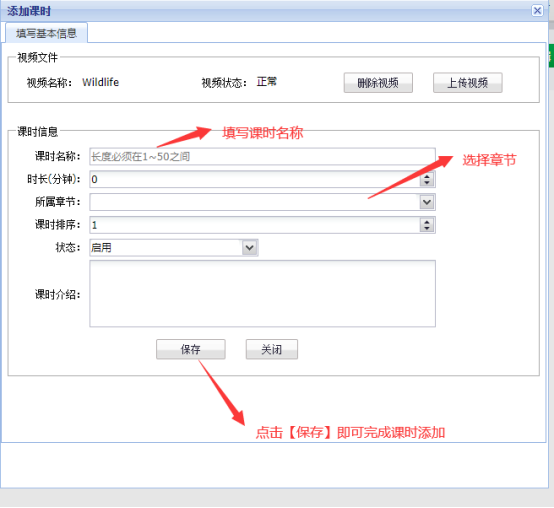
2.3.5 课堂资料/作业
上传课堂资料:课时保存成功后,会出现预习资料tab标签,点击【课堂资料/作业】切换到资料管理界面,点击【上传资料】选择要上传的文件自动上传到系统,文件会显示在列表中。